Adicionando VHD em uma VM existente
Hoje tenho uma dica legal sobre IAAS. Neste artigo vou ensinar como adicionar um segundo disco em uma vm já existente
No painel do Azure selecione a VM a qual você pretende adicionar um novo disco.
No painel Settings clique em Disks, nesta tela você poderá adicionar novos discos em sua VM como também verificar informações dos discos já existentes. Para adicionar o novo disco clique em + add data disk.
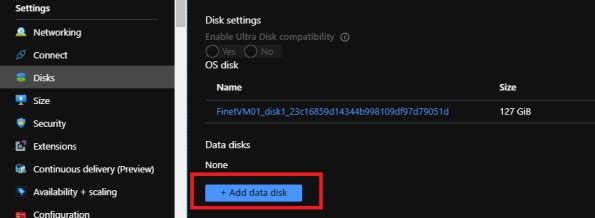
No lab eu não possuo discos existente portanto vou precisar utilizar a opção “create disk” para criar um novo disco
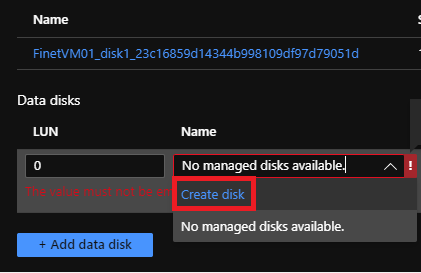
Informe um nome para seu disco.
Em Size altere o tamanho de acordo com a sua necessidade. Alem do tamanho você ainda poderá especificar o tipo de HD onde teremos o standard HDD, standard SSD e o Premium SSD que são relacionados a performance de leitura e escrita onde você terá uma maior performance junto com um aumento de custo.
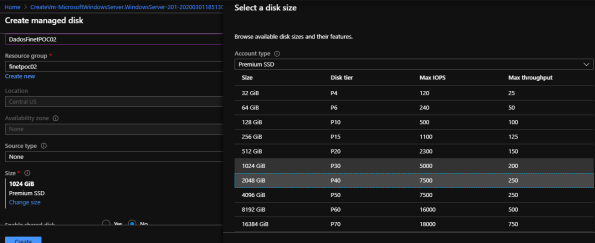
Clique em Create e na tela de Disk settings clique em Save
A parte da configuração do painel do azure foi concluída, agora precisamos conectar na VM para terminarmos o procedimento de inclusão do segundo disco.
Clique em executar e digite diskmgmt.msc
Você verá um novo disco sendo reconhecido pelo sistema, esse disco deverá ser inicializado para que possa ser usado pela VM
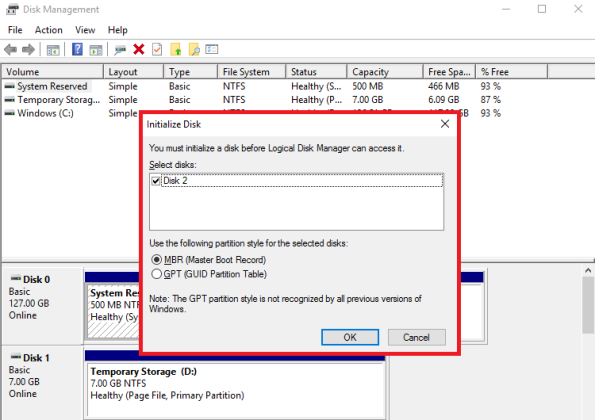
Agora seu disco ja está sendo reconhecido pela VM e com isso você ja poderá criar suas partições de acordo com sua necessidade.
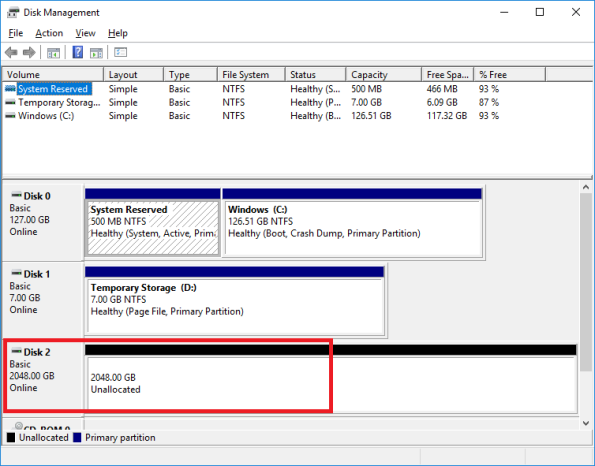
Espero que tenham gostado da dica. Até o próximo artigo.